So beheben Sie, dass Face ID nicht funktioniert und entsperren Ihr iPhone
„Seit dem Update 17.2 ist die Face ID funktioniert nicht; Die Kamera sitzt einfach auf dem Bildschirm. Passen Sie Ihr Gesicht in den Rahmen ein. Wie kann ich das beheben? Biometrische Authentifizierungssysteme verändern die Art und Weise, wie Nutzer ihre Apple-Produkte entsperren. Anstatt wiederholt Passwörter einzugeben, können Nutzer ihr Gesicht scannen, um ihre iOS-Geräte zu entsperren und Zahlungen zu tätigen. Face ID ist sowohl hardware- als auch softwarebasiert. Wenn es nicht normal funktioniert, können Sie unsere Fehlerbehebung ausprobieren.
SEITENINHALT:
Teil 1: Warum funktioniert Face ID nicht?
Face ID muss sowohl mit Hardware als auch mit Software funktionieren. Die Gründe für ein Problem mit Face ID liegen jedoch meist in der Software. Vor der Fehlerbehebung können Sie sich hier über die Hauptgründe informieren:
1. Maske, Brille, Hut und mehr verbergen wichtige Merkmale Ihres Gesichts.
2.Die eingebaute Kamera ist blockiert oder verschmutzt.
3. Software-Update fehlgeschlagen.
4.Konflikt bei den Face ID-Einstellungen.
5. Ihr iPhone bleibt hängen.
6. Ihr iPhone wurde gerade eingeschaltet oder neu gestartet.
Teil 2: Problem mit nicht funktionierender Face ID beheben
Lösung 1: Verstecken Sie Ihr Gesicht nicht
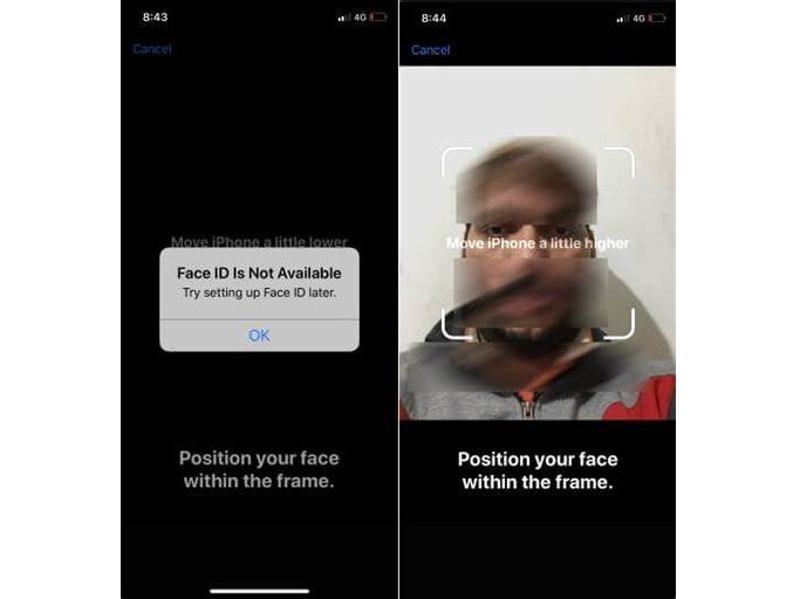
Wenn Face ID plötzlich nicht mehr funktioniert, sollten Sie zunächst alle Hindernisse wie Brille, Maske und Hut von Ihrem Gesicht entfernen. Stellen Sie sicher, dass Face ID Ihre Augen, Nase und Ihren Mund scannen kann. Versuchen Sie anschließend erneut, Ihr Gesicht zu scannen, um zu prüfen, ob Face ID erkannt wird.
Heben Sie Ihr iPhone an, um es zu aktivieren. Wischen Sie dazu vom unteren Rand des Sperrbildschirms nach oben und betrachten Sie es im Hochformat. Wenn die Meldung „Face ID funktioniert nicht“ angezeigt wird, bewegen Sie das iPhone nach unten. Achten Sie darauf, dass Ihr Gesicht im Bild ist und halten Sie das iPhone nicht weiter als 20 cm entfernt.
Lösung 2: Überprüfen Sie die TrueDepth-Kamera

Face ID besteht aus verschiedenen Komponenten. Das TrueDepth-Kamerasystem scannt Ihre Gesichtskonturen. Anschließend werden neuronale Netzwerke und bionische Chips verwendet, um Ihr Gesicht zu erkennen und verschiedene Aufgaben auszuführen. Die TrueDepth-Kamera befindet sich oben auf Ihrem Bildschirm. Wenn Ihr iPhone Face ID nicht erkennt, sollten Sie die TrueDepth-Kamera überprüfen und die Oberseite Ihres Geräts reinigen.
Darüber hinaus sollten Sie die Telefonhülle und den Displayschutz entfernen. Diese könnten Ihre Kamera verdecken und dazu führen, dass Ihre Face ID nicht funktioniert.
Lösung 3: Neustart des iPhone erzwingen
Der erzwungene Neustart ist eine wichtige Lösung zur Fehlerbehebung bei iOS-Geräten. Er kann ein festhängendes iPhone zum Neustart zwingen und alle Apps im Hintergrund schließen. Wenn Face ID auf Ihrem iPhone nicht funktioniert, versuchen Sie die folgenden Schritte:

Auf einem iPhone 8 oder neuer drücken Sie kurz die Volume Up Taste. Machen Sie dasselbe mit dem Volume Down Taste. Drücken Sie lange die Seite drücken, bis das Apple-Logo angezeigt wird.
Auf einem iPhone 7/7 Plus halten Sie die Volume Down + Seite Tasten gleichzeitig, bis das Apple-Logo erscheint.
Halten Sie auf einem iPhone 6s oder älter die Startseite + Schlaf / Wach Tasten gleichzeitig, bis das Apple-Logo erscheint. Sobald Ihr iPhone neu gestartet ist, können Sie Ihr Gerät entsperren.
Lösung 4: Einrichten eines alternativen Erscheinungsbilds
Wenn die primäre Face ID beim Tragen einer Brille oder Maske nicht verfügbar ist, können Sie das Problem durch Hinzufügen einer alternativen Face ID beheben. Ab iOS 12 können Sie bis zu zwei Face IDs verwenden: eine primäre und eine alternative.

Schritt 1. Öffnen Sie die Einstellungen-App auf Ihrem iPhone.
Schritt 2. Gehen Sie zum Gesichts-ID & Passcode und geben Sie Ihren iPhone-Passcode ein. Tippen Sie auf Richten Sie ein alternatives Erscheinungsbild ein weiter machen.
Schritt 3. Tippen Sie auf die Jetzt Loslegen Taste. Wenn Sie Ihr iPhone mit einer Maske entsperren möchten, wählen Sie Verwenden Sie Face ID mit einer Maske. Wenn nicht, wählen Sie Verwenden Sie Face ID nicht mit einer Maske.
Schritt 4. Folgen Sie anschließend den Anweisungen auf dem Bildschirm, um eine alternative Face ID hinzuzufügen. Tippen Sie abschließend auf Erledigt Bestätigen Sie dies mit der Taste. Jetzt können Sie Ihr Gerät mit der alternativen Face ID entsperren.
Lösung 5: Face ID zurücksetzen
Manchmal hat Face ID aufgrund von Softwarefehlern oder Gesichtsveränderungen Schwierigkeiten, Ihr Gesicht zu erkennen. Eine weitere Lösung, um zu beheben, dass Face ID plötzlich nicht mehr funktioniert, ist das Zurücksetzen. Dadurch wird das alte Erscheinungsbild gelöscht und Sie können Face ID erneut einrichten.
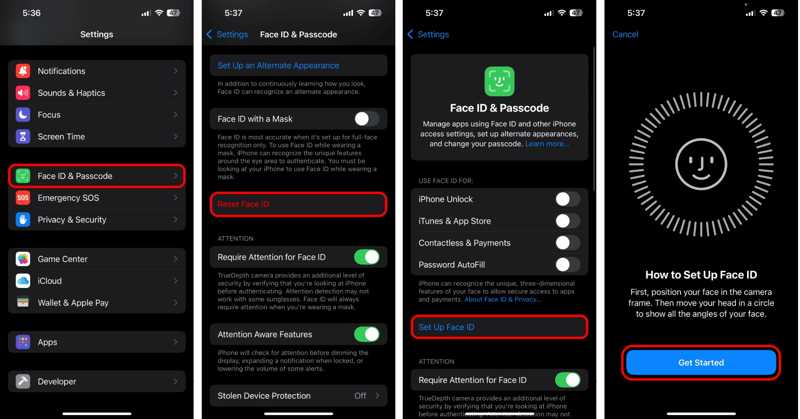
Schritt 1. Öffne deine Einstellungen App.
Schritt 2. Gehen Sie auf die Gesichts-ID & Passcode und geben Sie Ihren iPhone-Passcode ein, um fortzufahren. Tippen Sie auf die Gesichts-ID zurücksetzen Schaltfläche und die aktuelle Face ID wird sofort gelöscht.
Schritt 3. Tippen Sie anschließend auf Richten Sie die Gesichts-ID ein Taste drücken und drücken Jetzt Loslegen Folgen Sie den Anweisungen auf dem Bildschirm, um eine neue Face ID auf Ihrem iPhone zu scannen und einzurichten.
Schritt 4. Kehren Sie zum Einstellungsbildschirm für Face ID und Passcode zurück. Aktivieren Sie die Option „iPhone entsperren“ und „Andere Verwendungsmöglichkeiten“ unter FACE ID VERWENDEN FÜR .
Schritt 5. Entsperren Sie dann Ihr iPhone mit der neuen Face ID, um zu überprüfen, ob das Problem behoben ist.
Lösung 6: Software mit iTunes aktualisieren
Veraltete Software kann zu verschiedenen Fehlern führen. Darüber hinaus berichteten einige Nutzer, dass Face ID nach dem Update mit einer Beta-Version von iOS nicht funktioniert. Daher können Sie die Software auf Ihrem iPhone mit iTunes aktualisieren, um dieses Problem zu beheben.
Schritt 1. Verbinden Sie Ihr iPhone mit einem USB-Kabel mit Ihrem Computer.
Schritt 2. Führen Sie die neueste Version von iTunes unter Windows und macOS Mojave oder früher aus. Öffnen Sie unter macOS Catalina oder neuer die Finder-App.
Schritt 3. Nachdem Ihr Gerät erkannt wurde, klicken Sie auf das Telefon Klicken Sie oben links auf iTunes. Gehen Sie zu Zusammenfassung Klicken Sie im Finder in der linken Seitenleiste auf Ihren Telefonnamen und gehen Sie zu Allgemein Tab.
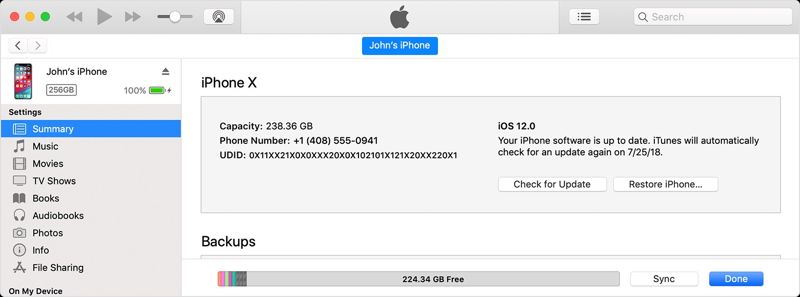
Schritt 4. Klicken Sie auf die Auf Update überprüfen , um nach Updates zu suchen. Wenn ein Update für Ihr Gerät verfügbar ist, befolgen Sie die Anweisungen auf dem Bildschirm, um es auf Ihrem iPhone zu installieren.

Hinweis: Wenn iTunes oder Finder Ihr iPhone nicht erkennen, versetzen Sie es in den Wiederherstellungsmodus. Die Tastenkombination ist die gleiche wie beim erzwungenen Neustart. Wenn der Bildschirm „Mit dem Computer verbinden“ angezeigt wird, lassen Sie die Nach oben or Schlaf / Wach Klicken Sie dann auf die Aktualisierung Klicken Sie im Popup-Fenster auf die Schaltfläche, um die Software zu aktualisieren.
Lösung 7: Alle Einstellungen zurücksetzen
Wenn Face ID auf dem iPhone 14/13 oder anderen Modellen nicht funktioniert, können Sie alle Einstellungen Ihres Geräts zurücksetzen und Face ID erneut einrichten. Dadurch werden keine Daten auf Ihrem iPhone gelöscht, sondern alle Einstellungen auf den Werkszustand zurückgesetzt.

Schritt 1. Öffnen Sie den Microsoft Store auf Ihrem Windows-PC. Einstellungen App von Ihrem Startbildschirm aus.
Schritt 2. Gehen Sie zum Allgemein Tab, wählen Sie iPhone übertragen oder zurücksetzenund tippen Sie auf Zurücksetzen. Gehen Sie bei älteren iOS-Versionen zu Allgemein und tippe auf Zurücksetzen.
Schritt 3. Wählen Alle Einstellungen zurücksetzen und geben Sie Ihren iPhone-Passcode ein, wenn Sie dazu aufgefordert werden.
Schritt 4. Warten Sie, bis Ihr iPhone neu gestartet ist, und richten Sie Face ID erneut ein.
Lösung 8: Wenden Sie sich an Apple
Wenn die oben genannten Lösungen nicht funktionieren und Face ID weiterhin nicht funktioniert, liegt möglicherweise ein Hardwareproblem bei Ihrem iPhone vor. Sie können die Support-Seite von Apple aufrufen und Ihr Problem schildern, um einen Service anzufordern. Oder besuchen Sie den nächstgelegenen Apple Store, um technischen Support anzufordern.
Teil 3: iPhone mit Passcode entsperren, wenn Face ID nicht funktioniert

Auch wenn Sie Face ID auf Ihrem iPhone einrichten, müssen Sie einen Passcode erstellen. In einigen Fällen müssen Sie Ihren Passcode außerdem eingeben, um Ihr Gerät zu entsperren und so zusätzliche Sicherheitsaspekte zu gewährleisten, beispielsweise in:
1. Ihr iPhone wurde gerade eingeschaltet oder neu gestartet.
2. Ihr iPhone wurde seit über 48 Stunden nicht entsperrt.
3. Der Passcode wurde in den letzten sechseinhalb Tagen nicht zum Entsperren Ihres iPhones verwendet und Face ID hat das Gerät in den letzten vier Stunden nicht entsperrt.
4. Ihr iPhone hat einen Remote-Sperrbefehl erhalten.
5. Nach fünf fehlgeschlagenen Versuchen, ein Gesicht zuzuordnen.
6.Nach dem Ausschalten/Notruf SOS durch Drücken und Halten der Lautstärketaste und der Seite Tasten 2 Sekunden lang gleichzeitig gedrückt halten.
7.Wenn Ihr iPhone verloren geht oder gestohlen wird, funktioniert Face ID zum Entsperren Ihres Geräts nicht.
Wenn Face ID nicht funktioniert, können Sie Ihr iPhone trotzdem mit dem Passcode entsperren. Geben Sie dazu den korrekten Passcode auf dem Sperrbildschirm ein, um auf Ihr Gerät zugreifen zu können.
Teil 4: iPhone ohne Passcode und Face ID entsperren
Das iPhone ist ein fortschrittliches Smartphone. Es verfügt über hervorragende Sicherheitsfunktionen. Der digitale Passcode ist die grundlegende Methode zum Schutz Ihres iPhones und Ihrer Daten. Darüber hinaus veröffentlichte Apple 2017 mit dem iPhone X Face ID, damit Nutzer ihre iOS-Geräte schnell und bequem entsperren konnten. Wie bereits erwähnt, können Sie Ihr Gerät mit einem Passcode entsperren, wenn Face ID nicht funktioniert. Haben Sie Ihren Passcode vergessen? Sie benötigen ein leistungsstarkes Tool, um wieder Zugriff auf Ihr iPhone zu erhalten, wie zum Beispiel Apeaksoft iOS Unlocker. Es bietet eine effektive Lösung zum Entsperren eines iPhones ohne Passcode und Face ID.
Der beste Weg, das iPhone ohne Passcode und Face ID zu entsperren
- Entfernen Sie die Bildschirmsperre des iPhone ohne Einschränkungen.
- Verfügbar zum Ziffern von Passwörtern, Face IDs und Touch IDs.
- Entsperren Sie den iPhone-Passcode in drei Schritten.
- Bieten Sie Bonusfunktionen an, z Bildschirmzeit-Umgehung.
- Unterstützt die neuesten Versionen von iOS und iPadOS.
Sicherer Download
Sicherer Download

So entsperren Sie Ihr iPhone ohne Passcode und Face ID
Schritt 1. Stellen Sie eine Verbindung zu Ihrem iPhone her
Wenn Face ID nicht funktioniert, laden Sie die beste iPhone-Entsperrsoftware herunter und installieren Sie sie auf Ihrem PC. Es gibt eine weitere Version für macOS 10.7 und höher. Wählen Sie die Passcode löschen Modus über die Home-Oberfläche. Verbinden Sie Ihr iPhone mit einem Lightning-Kabel mit Ihrem PC. Die Software erkennt Ihr Gerät sofort. Wenn Sie die beiden Geräte zum ersten Mal verbinden, tippen Sie auf Vertrauen können auf Ihrem Bildschirm, um dem Computer zu vertrauen.

Schritt 2. Laden Sie die Firmware herunter
Klicken Sie auf die Start , um die Geräteinformationen wie Gerätekategorie, Typ, Modell und iOS-Version zu laden. Sollten Fehler auftreten, korrigieren Sie diese manuell. Klicken Sie auf die Start , um den Download des erforderlichen Firmware-Pakets zu starten. Der Download kann einige Zeit dauern.

Schritt 3. Entsperren Sie Ihr iPhone
Wenn der Download abgeschlossen ist, klicken Sie auf Sichere dir Schaltfläche, um mit dem Löschen Ihres Bildschirmpassworts zu beginnen. Wenn Sie dazu aufgefordert werden, geben Sie 0000 in das Feld, um die Entsperrung zu bestätigen. Halten Sie während des Vorgangs die Verbindung zwischen iPhone und PC aufrecht. Schließen Sie nach dem Neustart Ihres iPhones die Software und trennen Sie die Verbindung zum Gerät. Sie können auch iPad entsperren oder iPod-Modelle.

Hinweis: Sie sollten Ihr iPhone vor dem Entsperren mit der Software sichern. Der Vorgang kann alle Daten auf Ihrem iPhone löschen.
Fazit
Dieser Artikel erklärt warum Ihre Face ID nicht funktioniert und was Sie tun können, wenn das Problem auftritt. Sie können unsere Lösungen Schritt für Schritt befolgen, um Ihr iPhone wieder mit Face ID zu entsperren. Apeaksoft iOS Unlocker ist die ultimative Lösung zum Entsperren Ihres iOS-Geräts. Das Entfernen der iPhone-Bildschirmsperre erfordert keine Einschränkungen. Bei weiteren Fragen zu diesem Thema können Sie gerne eine Nachricht unter diesem Beitrag hinterlassen.
Ähnliche Artikel
Wenn Ihr iPhone gesperrt ist und Sie wissen möchten, wo Sie es entsperren können, haben wir die sicherste und einfachste Anleitung zum Entsperren Ihres iPhones zusammengestellt.
Das Entsperren des Telefonpassworts per Notruf ist eine bekannte, aber umstrittene Methode. Dieser Artikel beschreibt detailliert, wie man das Entsperren auf diese Weise durchführen kann.
Wenn Ihr Gerät anzeigt, dass Ihr iPhone an seinen Besitzer gebunden ist, machen Sie sich keine Sorgen. Das bedeutet nicht, dass Ihr Telefon kaputt ist. Mit den richtigen Tools lässt sich Ihr Gerät wiederherstellen.
Wenn Sie den Passcode für Ihr iPhone oder iPad vergessen haben, erfahren Sie in unserem Artikel die fünf besten Anwendungen zum Entsperren des iPhone.

